系统工具软件大全:Windows系统工具是一系列负责PC设备系统优化、管理、设置等相关操作辅助支持的...

软件介绍
联想取消图标右下角小盾牌工具是一款小巧实用的系统工具,它主要是帮助用户取消电脑图标右下角的小盾牌,操作简单,绿色安全,欢迎下载!
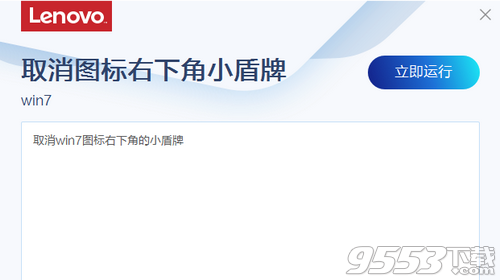
软件功能
取消win7图标右下角的小盾牌
window7桌面图标右下角盾牌是干什么的?
这个安全盾牌,意思是你安装的这个软件没有windows系统签名证书或者你没有使用管理员权限安装软件,是与系统安全相关的程序或文件,要管理员权限才可运行,这功能叫UAC(User Account Control,用户帐户控制)防止恶意软件和间谍软件在未经许可的情况下在计算机上进行安装或对计算机进行更改。是可以关掉的,但最好不要关,如果需要关闭;在控制面板--用户帐户和家庭安全--用户帐户,选择管理员用户,更改帐户控制设置,把滑块拉到最底,重启电脑即可解决,或者使用电脑系统超级管理员登陆系统一样可以解决这个问题
WIN10系统桌面图标右下角的小盾牌图标怎么去掉
1、点击开始菜单,选择控制面板,打开控制面板窗口。
2、打开用户账户中的“更改用户账户控制设置”项。
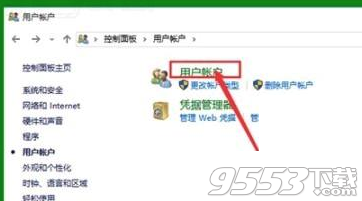
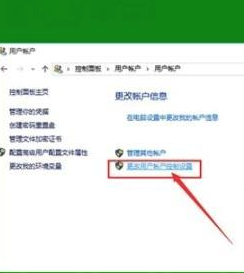
3、将滑块拖到最下面,点击确定,重启电脑。
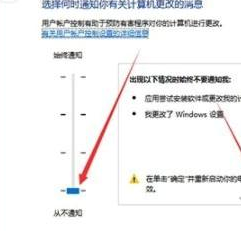
4、如仍无作用,继续下面的操作。右击桌面上“此电脑”图标,点击“管理”选项,打开“计算机管理”窗口。
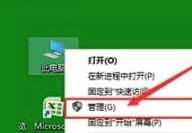
5、双击左侧“本地用户和组”选项,并点击下面的“用户”选项。
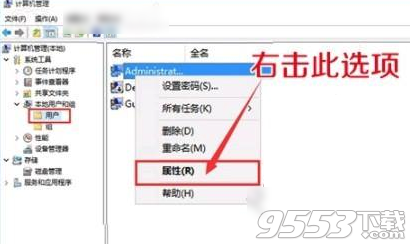
6、右击右侧的“Administrator”项,点击属性。
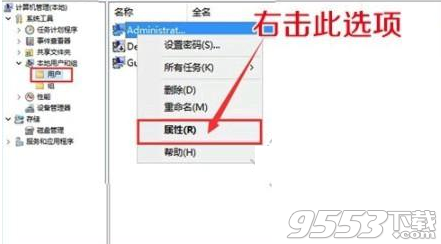
7、在打开的窗口中,将“账户已禁用”前面的勾去掉,确定退出。
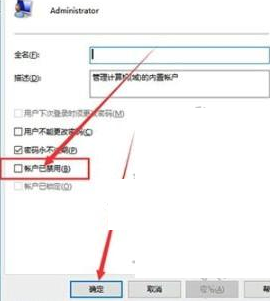
8、再看一下桌面图标上的小盾牌就不见了。我们就又可以向以前一样使用WIN10了。
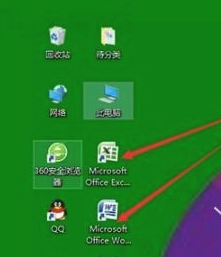
相关专题
- 系统工具
